Как да използвате персонализирани имейл домейни с iCloud Mail
Електронна поща Icloud плюс ябълка Герой / / October 06, 2021

Последна актуализация на
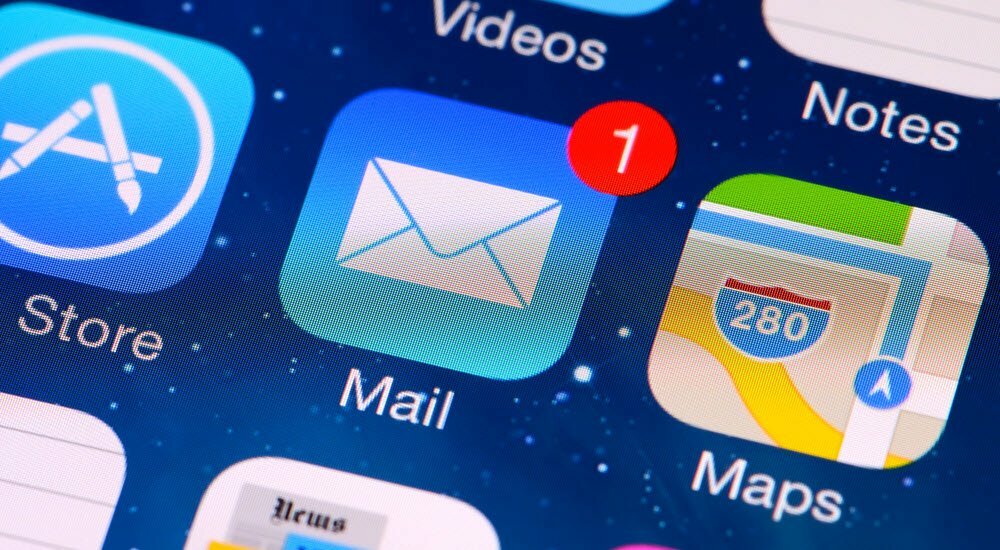
Вече притежавате име на домейн и не сте настроили имейли? Използвате ли някой от платените планове на Apple за iCloud? Използвайте новата функция за персонализирани имейл домейни на Apple и спестете пари.
Една от най -новите функции, които ще пристигнат за платени клиенти на iCloud, е iCloud Plus. Новата функция предлага няколко уникални предимства, включително възможността потребителите на iCloud Mail да използват персонализирани имейл домейни.
iCloud Plus ви позволява да използвате до пет персонализирани домена за изпращане и получаване на имейли с iCloud Mail. За да ви помогнем, ето какво трябва да направите, за да използвате персонализирани имейл домейни в iCloud.
Обясняване на персонализирани имейл домейни в iCloud Mail
С персонализиран домейн iCloud можете да изпращате и получавате поща, като използвате персонализиран имейл адрес. След като конфигурирате домейна, можете да настроите всички съществуващи имейл адреси, които вече притежавате, да създавате нови или да изтривате такива, които вече не ви трябват.
За да използвате персонализирани имейл домейни, трябва да имате Apple ID и да използвате двуфакторно удостоверяване. Ще ви трябва и iCloud Mail на поддържаните ви устройства. Трябва също да сте собственик на домейн.
Можете да използвате персонализирания си имейл адрес в приложението Mail на всяко устройство, в което сте влезли с вашия Apple ID и с включена iCloud Mail или чрез уебсайт iCloud. Персонализираните имейл домейни също могат да се използват в Съобщения, FaceTimeи приложения за Календар, както и влизане в устройството ви.
При стартирането можете да изпращате и получавате имейли с до пет лични домена и до три адреса на домейн.
Настройване на персонализирани имейл домейни в iCloud
Ако сте клиент на iCloud Plus и отговаряте на изискванията, можете да започнете да настройвате персонализирани iCloud имейл домейни на уебсайта на iCloud.
За да настроите персонализирани имейл домейни в iCloud:
- Влезте в уебсайт iCloud.
- Кликнете върху Настройки на профила.
- Превъртете надолу и изберете Управление в раздела Персонализиран имейл домейн.
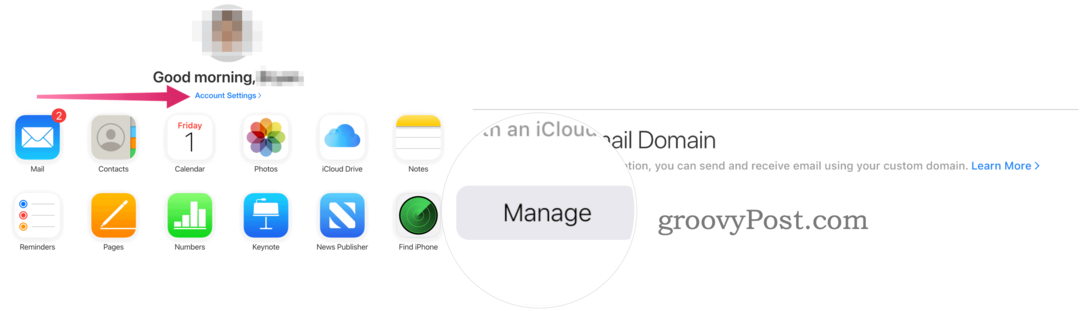
- Сега посочете кой ще използва домейна. Можеш да избираш Само ти или Вие и вашето семейство.
- Изберете Само ти ако нямате а Група за споделяне на семейството настройка или са част от група за споделяне на семейството, но не искат да споделят домейна.
- Избирам Твоето семейство ако ще споделяте домейна с членове на вашата група за споделяне на семейството. По време на настройката можете да конфигурирате имейл адреси за всеки член на вашата група за споделяне на семейството.
- Въведете име на домейн в кутията.
- Щракнете продължи.
- Добавете текущи имейли притежавате, че използвате този домейн, ако е приложимо, или изберете Пропуснете.
- Ако все още нямате имейли с домейна, добавете тези, които искате тук.
- Изберете продължи.
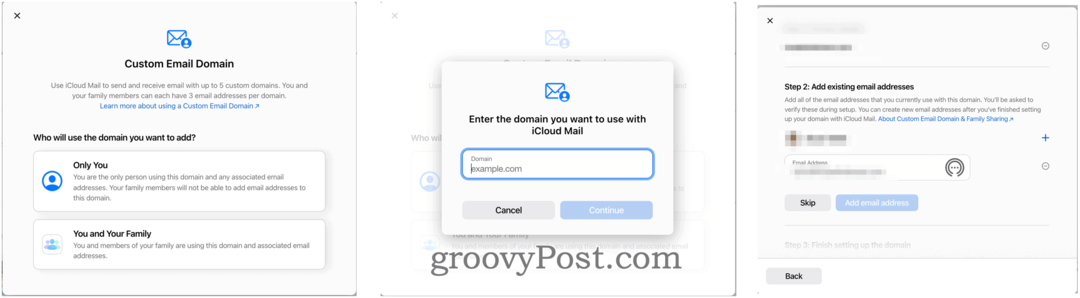
- Влезте във вашия акаунт в домейна в изскачащото поле.
- Следвайте всички допълнителни инструкции от вашата компания за домейн.
- Избери имейл адрес по подразбиране от вашия списък с имейли в iCloud Mail.
- Натиснете продължи.
- Щракнете Свършен за да потвърдите.
Ако приемем, че сте успели, сега би трябвало да можете да използвате вашите персонализирани адреси на домейни за изпращане и получавайте имейли на всяко устройство на Apple, което има включена поща в настройките на iCloud или чрез iCloud уебсайт. Ще намерите имейла до другия си имейл адрес в iCloud в приложението Mail на вашите устройства на Apple.
Примери за персонализирани имейл домейни на iCloud
Да приемем, че притежавате домейна 1234abc.com и искате да започнете да използвате имейли с този домейн чрез iCloud Mail. След като свържете iCloud Mail към акаунта в домейна си, можете да добавите до три имейл адреса.
Например, можете да добавите (чрез iCloud Mail, а не самия доставчик на домейн) self@1234abc.com, partner@1234abc.com, и visitor@1234abc.com. След като създадете тези имейл акаунти, те ще бъдат готови за използване чрез приложението Mail на iPhone, iPad или Mac, както и на уебсайта iCloud.
Най -хубавото е, че те са включени в цената на платения ви акаунт в iCloud. Повечето доставчици на домейни (например GoDaddy) начисляват такса за имейли.
Как да премахнете персонализирани имейл домейни в iCloud Mail
Можете да премахнете персонализирани имейл домейни по всяко време, като следвате тези указания:
- Влезте в Страница с настройки за персонализиран домейн на iCloud.
- Кликнете върху персонализиран имейл домейн искате да премахнете.
- Превъртете надолу и изберете Спрете да използвате този домейн.
- Щракнете продължи за да потвърдите избора си.
- Следвайте всички допълнителни инструкции от вашата компания за домейн.
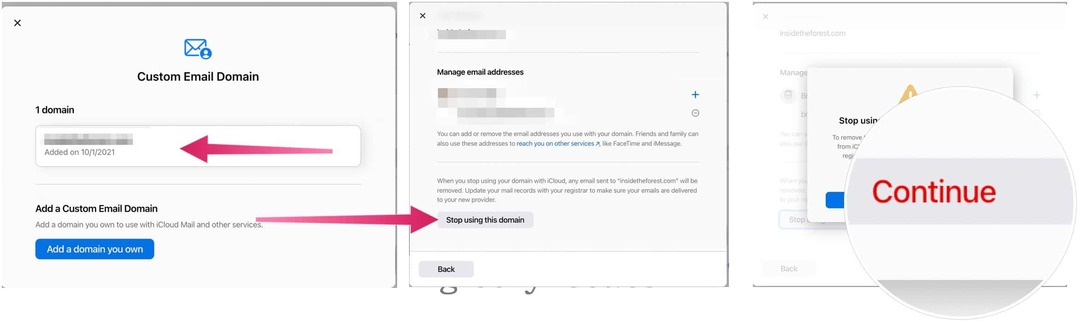
Разходи и ползи от iCloud vs. iCloud Plus
Не забравяйте, че iCloud Private Relay се предлага с платен акаунт в iCloud. За да ви помогне да прецените цената на iCloud vs. iCloud Plus, ето един поглед към четирите налични пакета:
- Всеки получава безплатен iCloud акаунт, който включва 5 GB iCloud място за съхранение. (Това не идва с iCloud Plus.)
- За $ 0,99/месец можете да получите акаунт в iCloud Plus с 50 GB място за съхранение.
- Можете да получите 200 GB хранилище за iCloud, което можете да споделите с вашето семейство Apple, за 2,99 долара на месец.
- И накрая, нивото на iCloud Plus (2TB) струва $ 9,99/месец, включително Family Sharing.
iCloud vs. iCloud Plus срещу Apple One
200GB и 2TB iCloud Plus акаунтите също са включени в Apple One Семейни и Apple One Premium предложения съответно. Освен това можете да закупите допълнително хранилище за iCloud отделно, за да допълните това, което е включено във вашето План на Apple One.
Функцията за персонализирани имейл домейни е страхотна добавка за iCloud и трябва да ви спести малко пари в дългосрочен план. Това дава възможност да добавяте имейли за домейни, които вече притежавате, без да плащате допълнително. Най -хубавото е, че можете да използвате тези имейл адреси точно както бихте използвали всеки друг Приложението за поща на Apple на множество устройства.
Как да изчистите кеша на Google Chrome, „бисквитките“ и историята на сърфирането
Chrome върши отлична работа за съхраняване на вашата история на сърфиране, кеш и бисквитки, за да оптимизира работата на браузъра ви онлайн. Нейното как да ...
Съвпадение на цените в магазина: Как да получите онлайн цени, докато пазарувате в магазина
Купуването в магазина не означава, че трябва да плащате по-високи цени. Благодарение на гаранциите за съответствие на цените можете да получите онлайн отстъпки, докато пазарувате в ...
Как да подарите абонамент за Disney Plus с цифрова карта за подарък
Ако сте се наслаждавали на Disney Plus и искате да го споделите с други, ето как да закупите абонамент за Disney+ Gift за ...
Вашето ръководство за споделяне на документи в Google Документи, Таблици и Слайдове
Можете лесно да си сътрудничите с уеб базираните приложения на Google. Ето вашето ръководство за споделяне в Google Документи, Таблици и Слайдове с разрешенията ...
